Een video bijsnijden op iPhone en iPad [Tutorial]
Gemengde Berichten / / August 05, 2021
Vandaag zal ik je begeleiden hoe je kunt een video bijsnijden op een iPhone of een iPad. Iedereen is geen professional als het gaat om het maken van video's. Het kan elke soort video zijn op een feest of een concert die iedereen kan opnemen. Het komt vaak voor dat het videoframe een niet-gerelateerd en niet-vereist deel bevat. Om deze te verwijderen, moeten we onze video bijsnijden en aanpassen.
Voor de oudere versie van iOS moest de gebruiker de hulp van iMovie gebruiken om een video te bewerken. Met de geheel nieuwe iOS 13 kun je echter direct basisbewerkingen uitvoeren voor elke video. Dit betekent dat het niet uitmaakt of je de video hebt gemaakt of niet. Zelfs als het een video is die u van internet heeft gedownload of iemand u via sociale media heeft gestuurd, kunt u deze bijsnijden vanuit de Foto's-app.

Verwant| Hoe een video op iPhone of iPad te roteren
Waarom is bijsnijden van video vereist?
U bent bijvoorbeeld bij een concert terwijl u een band fotografeert die op het podium optreedt. Terwijl je ze opneemt, legt je iPhone ook het hoofd / de romp vast van een paar mensen die voor je staan. Terwijl de beelden van de artiest op het podium onder in beeld duidelijk zijn, krijgen we een paar hoofden in beweging, wat ongewenst is. Daarom moeten we die video bijsnijden.
Als je een goede kennis hebt van videobewerking en je wilt betere effecten aan je creatie toevoegen, dan kun je iMovie gebruiken. Deze tool is voor hen die altijd de nadruk leggen op een professionele touch aan hun video's.
Weet jij | App Store-abonnementen annuleren via iOS en iTunes
Een video bijsnijden op iPhone en iPad
Laten we nu naar de gids gaan.
- Start het Foto's app op je iPhone
- Open de video die u wilt bijsnijden
- In de rechterbovenhoek van de video is er een optie voor Bewerk. Tik erop.
- Op het volgende scherm zou je onderaan een Bijsnijden knop. Tik het. Ik heb het gemarkeerd in de schermafbeelding.
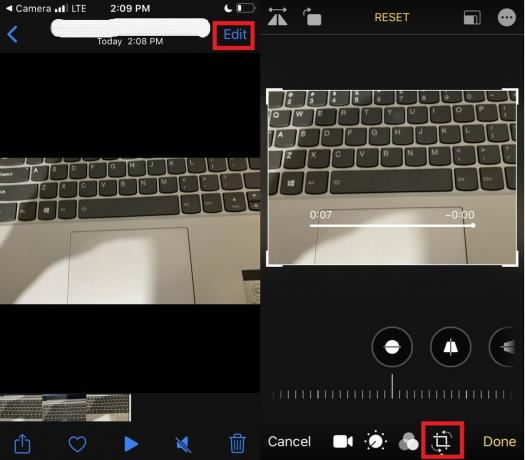
- Dan zou je op de video een rechthoekig frame moeten zien dat je kunt aanpassen door rond te slepen.
- Sleep het vanuit een van de vier hoeken om het bij te snijden volgens uw vereisten.
- Nadat het bijsnijden is voltooid, tikt u op Gereed om de wijzigingen op te slaan.
Dat is het. Het is zo eenvoudig om een video bij te snijden op een iPhone. Als u een iPad gebruikt, herhaalt u de bovenstaande stappen ook daarvoor. Dus maak je favoriete video's en snijd ze bij met deze eenvoudige techniek op je Apple-apparaten. Ik hoop dat je deze gids nuttig vond. het zal degenen helpen die nieuw zijn op iPhones of iPads.
Lees Volgende,
- Oplossing als gedownloade nummers niet worden weergegeven in iTunes
- Hoe bereikbaarheidsgebaar op iPhone uit te schakelen
Swayam is een professionele tech blogger met een masterdiploma in computertoepassingen en heeft ook ervaring met Android-ontwikkeling. Hij is een fervent bewonderaar van Stock Android OS. Naast tech bloggen houdt hij van gamen, reizen en gitaar spelen / lesgeven.
![Een video bijsnijden op iPhone en iPad [Tutorial]](/uploads/acceptor/source/93/a9de3cd6-c029-40db-ae9a-5af22db16c6e_200x200__1_.png)


